Como atribuir meu próprio domínio ou subdomínio a uma landing page legada?
Nota: as instruções a seguir são apenas para contas
Você atribui os seus próprios domínios
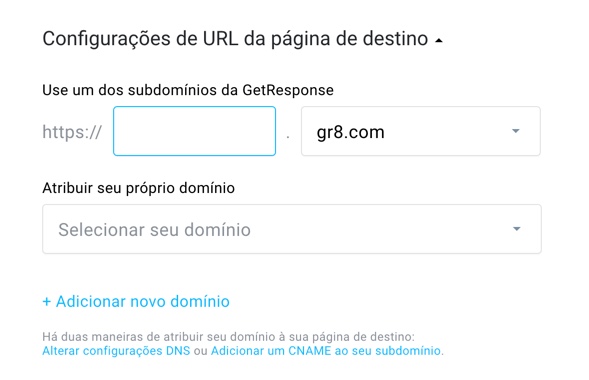
Antes de você começar
- Atualize os servidores de nomes (altere o DNS) para direcionar o seu domínio para o nosso servidor DNS quando você quiser que o seu domínio seja exibido no URL da sua landing page. Essa é uma boa opção quando você não tem um website em seu domínio. Para aprender como configurar o seu DNS, consulte Como eu altero as configurações de DNS?
Ou,
- Configure um registro CNAME quando quiser que o seu nome de domínio apareça no URL da sua landing page, mas já tenha um website em seu domínio. Para saber como configurar o seu CNAME, consulte Como adicionar uma entrada CNAME ao meu subdomínio?
Nota: pode levar até 24 horas para que as alterações sejam propagadas pela Internet.
Como adiciono um novo domínio personalizado na minha conta da GetResponse?
Para adicionar um novo domínio personalizado
- Entre na sua conta GetResponse e vá para Landing Pages.
- Encontre sua landing page e, no menu Ações, selecione Editar configurações
- Encontre a seção Configurações da URL da landing page. É aqui que você configura as opções relacionadas ao DNS.
Não é possível desativar o uso de um domínio GetResponse para sua landing page mesmo que você pretenda usar endereços personalizados. - Na seção Atribuir seu próprio domínio, expanda o menu Adicionar um novo domínio.

- Digite o nome do domínio no campo example.com. Por exemplo, se seu domínio for example.com, digite example.com

- Opcionalmente, você pode usar um dos seus subdomínios para sua landing page. Digite seu nome de subdomínio no campo subdomínio.

- Clique em Adicionar. Você vai notar que o domínio e o subdomínio foram adicionados quando eles aparecem no campo Selecione seu domínio.

- Opcionalmente, insira um nome de diretório.

O uso de diretórios é uma opção rápida e fácil quando você deseja publicar mais de uma landing page de cada vez. Veja Como posso usar domínios, subdomínios e diretórios para minhas landing pages? para exemplos específicos.
O processo agora está completo. Você pode editar as Configurações de inscrição e depois salvar ou publicar sua landing page.
Nota: Se você tentar atribuir um novo domínio antes de atualizar suas configurações de DNS
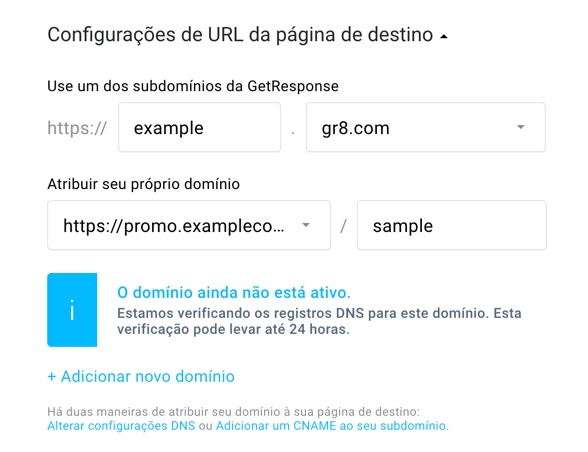
A landing page aparece no URL que contém o nome do nosso domínio (você o criou como a etapa necessária para configurar o URL da sua landing page). Quando seu domínio se torna ativo, sua landing page aparece no URL atualizado que contém o nome de domínio atribuído. Ele também continua a residir no domínio da GetResponse, para que você possa usar qualquer um dos endereços para acessar a landing page. Vá até as Landing Pages para ver o URL da sua landing page.
